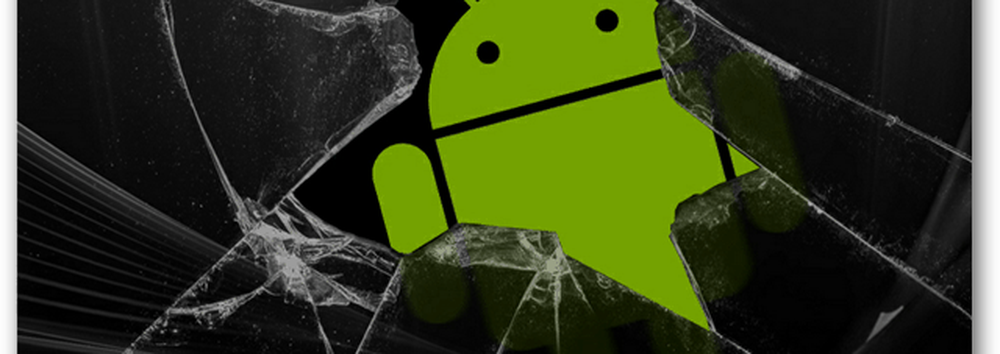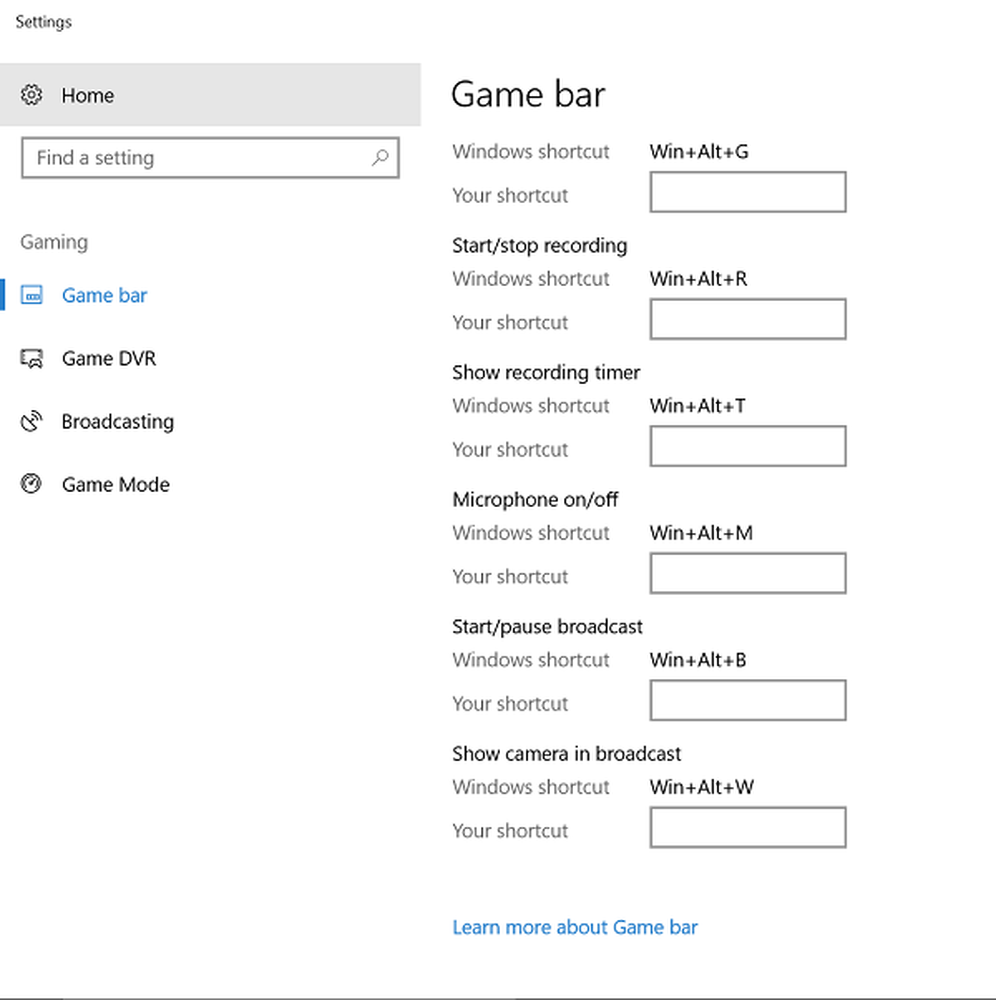Festlegen der Bing-Startseite Bild als Sperrbildschirmhintergrund in Windows 8

Bing Search ist nicht nur eine großartige alternative Suchmaschine, sondern zeigt auch coole Bilder auf seiner Homepage an, von denen viele nur ihre Homepage besuchen, indem sie einfach die neuen Hintergrundbilder des jeweiligen Tages anzeigen und Informationen dazu erhalten. Interessanter ist, dass Sie diese Bing-Bilder sogar mit Bing Downloader oder Bing Desktop auf Ihren Desktop herunterladen, als Windows Phone-Hintergrundbild festlegen oder für den Windows 8-Sperrbildschirm verwenden können, ohne Apps von Drittanbietern herunterzuladen.
In diesem Beitrag führen wir Sie durch den Vorgang, bei dem Sie das Bing-Homepage-Bild als Hintergrund für den Sperrbildschirm festlegen, ohne Tools von Drittanbietern herunterzuladen.
Verwenden Sie Bing Homepage Picture als Sperrbildschirmhintergrund
Der Prozess ist ziemlich einfach! Sie müssen nur zum Windows 8-Startbildschirm wechseln und die Bing-App starten.
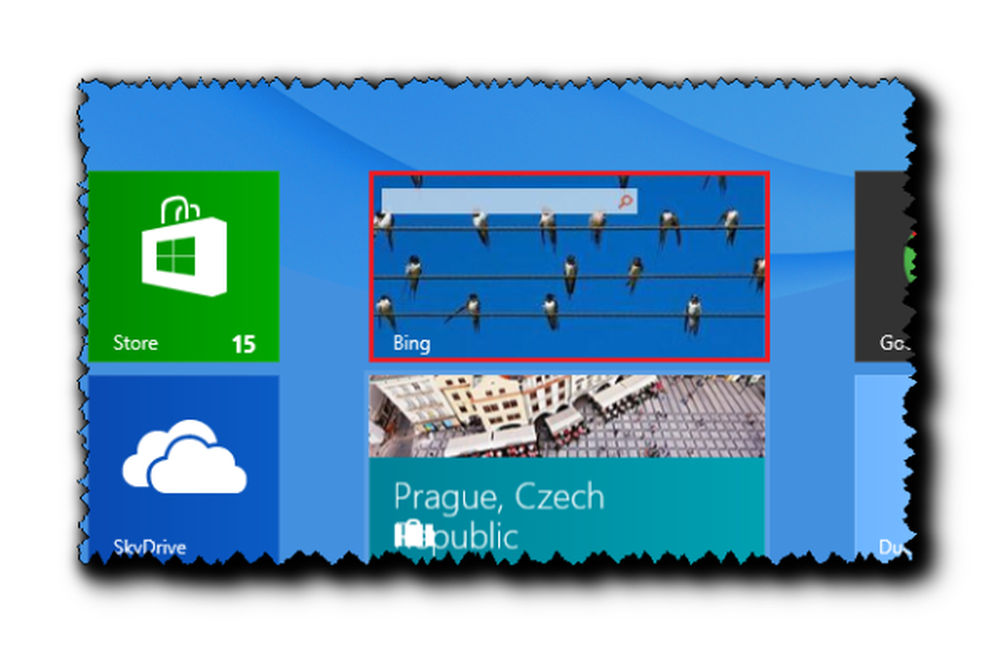
Wenn die App nicht auf dem Startbildschirm angezeigt wird, geben Sie einfach in der App-Suche "Bing" ein, um die App zu suchen und zu starten.
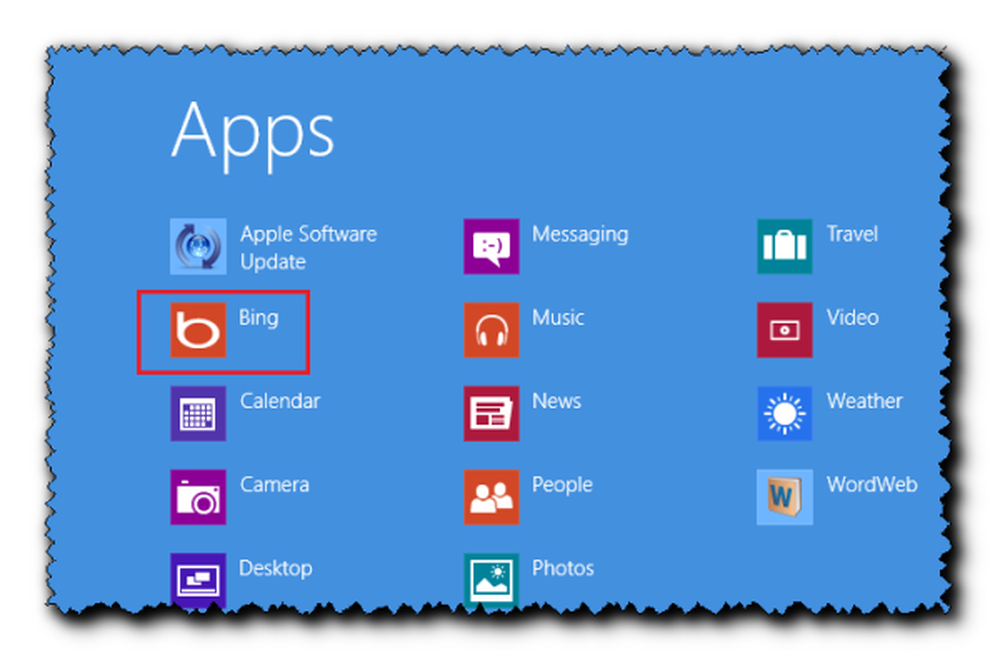
Klicken Sie nach dem Start mit der rechten Maustaste auf eine beliebige Stelle des Hintergrunds oder drücken Sie Win + Z in Kombination, um das Symbol zu öffnen App-Leiste.

In der App-Leiste werden folgende Optionen angezeigt:
- Link kopieren
- Kopieren
- Speichern als
- Als Sperrbildschirm verwenden
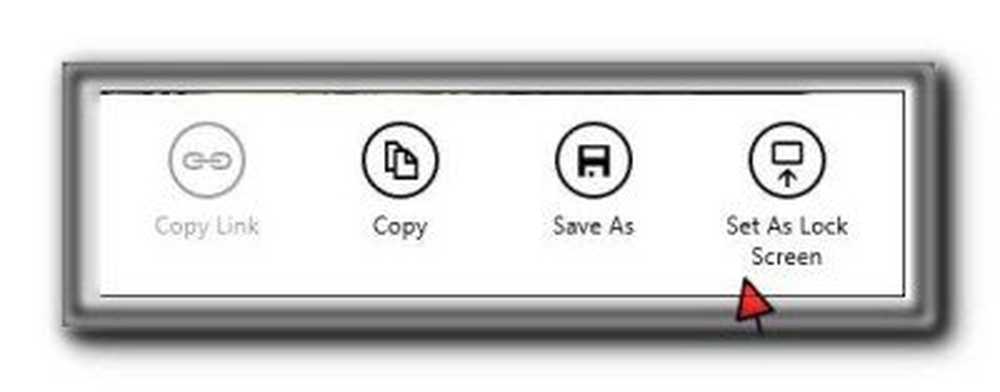
Wir sind daran interessiert, das Bild / den Hintergrund als Sperrbildschirmhintergrund festzulegen. Klicken Sie also auf die letzte Option, die als gelesen wird 'Als Sperrbildschirm verwenden', um das letzte Bing-Bild als Hintergrund für den gesperrten Bildschirm festzulegen.
Wenn Sie möchten, können Sie auch andere Aufgaben in der App-Leiste auswählen. Sie können beispielsweise die Option "Kopieren" auswählen, um das Bild in die Zwischenablage zu kopieren. Wenn Sie diese Option auswählen, werden Sie auf dem Bildschirm mit der Meldung "In die Zwischenablage kopieren" benachrichtigt. Nachdem die Nachricht ausgeblendet wurde, können Sie das Bild an einer beliebigen Stelle einfügen.